Zasielanie výstupných zostáv e-mailom
Úvod
Aplikácia MRP Mzdy a personalistika umožňuje posielať výstupné tlačové zostavy e-mailom viacerými spôsobmi. Výstupná zostava je uložená do jedného dokumentu a je zaslaná na jednu e-mailovú adresu, alebo je rozdelená a uložená do viacerých dokumentov a tie sú zaslané na e-mailové adresy jednotlivých zamestnancov. Dokumenty sú vytvárané vo formáte PDF a môžu byť chránené heslom. Najčastejšie sa zasielanie výstupných zostáv spája so zasielaním výplatných lístkov zamestnancom, avšak zasielať zamestnancom možno aj iné výstupné zostavy napr. mzdové listy, potvrdenia o zdaniteľnej mzde alebo vykonané ročné zúčtovania dane.
Táto problematika nie je jednoduchá, menej skúseným používateľom doporučujeme obrátiť sa na odborníkov. Nasledovný návod popisuje kroky, ktoré je potrebné vykonať.
V menu aplikácie vyberte Nastavenie -> Program.
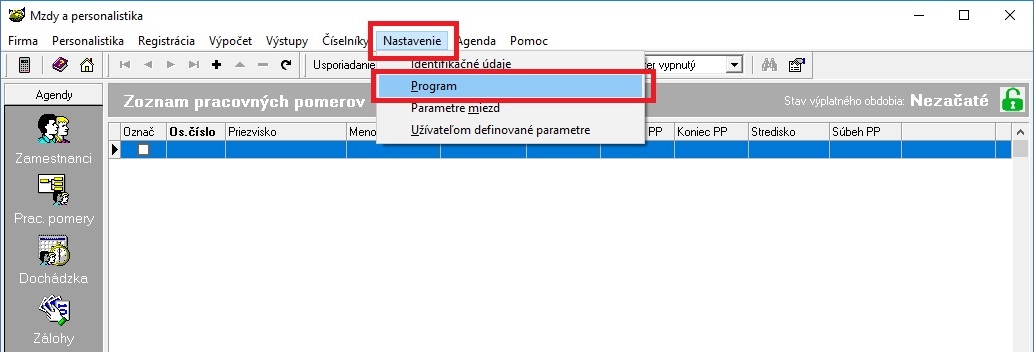
V agende Nastavenie parametrov programu vyberte záložku Spoločné nastavenie všetkých užívateľov, v časti Parametre vyberte Zasielanie zostáv e-mailom.
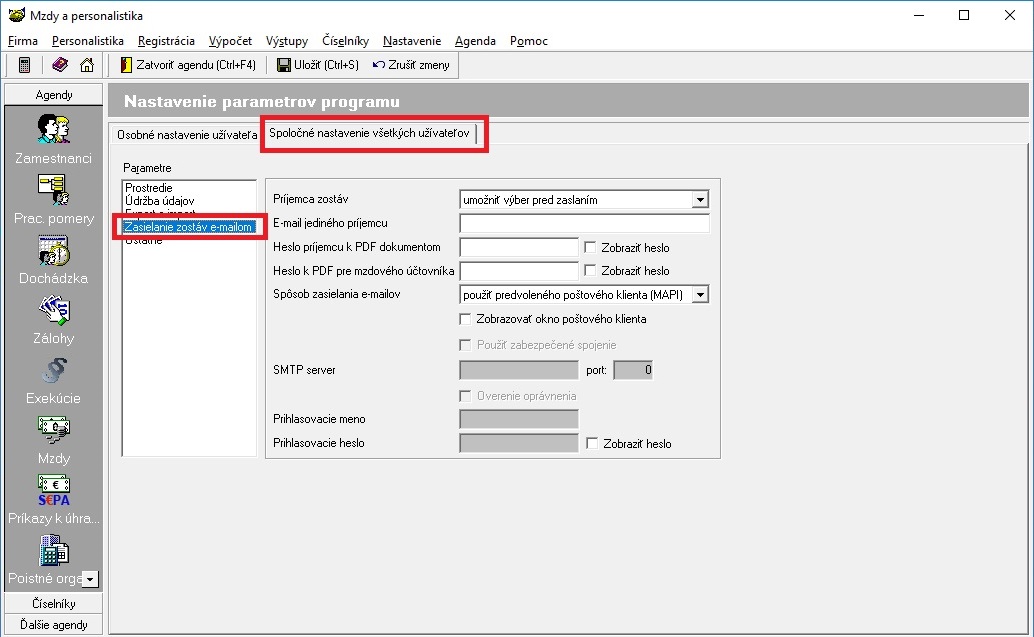
Zasielanie zamestnancom vs. jediný príjemca
Parameter Príjemca zostáv nastavte podľa toho, komu budete zostavy posielať:
- Hodnotu zaslať jednotlivým zamestnancom vyberte v prípade, že zostavy budete zasielať vždy len zamestnancom. Výstupná zostava sa rozdelí na jednotlivé časti a tie sú zaslané zamestnancom, ktorých sa týkajú. Napr. zostava výplatných lístkov - každý lístok sa uloží do samostatného dokumentu a ten bude zaslaný na e-mailovú adresu zamestnanca.
- Hodnotu zaslať jedinému príjemcovi vyberte, ak budú zostavy zasielané na jedinú e-mailovú adresu. Celá výstupná zostava sa uloží do jedného dokumentu a ten je zaslaný na jedinú adresu. Jediným príjemcom môže byť oprávnený vedúci pracovník. Ak mzdy vystavuje účtovná spoločnosť bude príjemcom jej klient.
- Hodnota umožniť výber pred zaslaním poskytuje možnosť vykonať samotný výber príjemcu bezprostredne pred odosielaním e-mailov. Jednu zostavu tak môžete najprv zaslať vedúcemu pracovníkovi na schválenie. Po jej schválení zostavu môžete zaslať ešte raz, tentokrát jednotlivým zamestnancom.
Polia E-mail jediného príjemcu a Heslo príjemcu k PDF dokumentom sú prístupné pre vyplnenie len ak ste nevybrali možnosť zaslať jednotlivým zamestnancom. Do týchto polí uveďte adresu a heslo osoby, ktorej budú zostavy zasielané.
Heslá zamestnancov (a aj ich e-mailové adresy) sú uložené v osobných kartách zamestnancov.
Používateľ aplikácie - mzdový účtovník - musí mať možnosť overiť správnosť vytvorených zostáv. Ak by chcel pred odoslaním e-mailov nahliadnuť do vytvorených PDF dokumentov, heslá zamestnancov alebo heslo jediného príjemcu by mu to neumožnili. Z tohto dôvodu môže zadať svoje vlastné heslo. To definuje v poli Heslo k PDF pre mzdového účtovníka. Vytvorené PDF dokumenty tak môžu mať dve heslá - heslo príjemcu dokumentu a heslo autora dokumentu.
Spôsob zasielania e-mailov
Samotné zasielanie e-mailov využíva špecializovanú aplikáciu, ktorá slúži pre prácu s elektronickou poštou. Takáto aplikácia tzv. poštový klient musí byť nainštalovaná na počítači spolu s aplikáciou MRP Mzdy a personalistika.
Ďalším spôsobom zasielanie e-mailov je priama komunikácia aplikácie so serverom určeným pre odosielanie správ prostredníctvom protokolu SMTP. Väčšie spoločnosti môžu disponovať vlastným poštovým serverom v rámci vlastnej počítačovej siete. Ďalšou možnosťou je, že takúto službu zabezpečuje poskytovateľ internetového pripojenia. Môžete tiež využiť bezplatné poštové servre ako napr. Gmail.
Parameter Spôsob zasielania e-mailov poskytuje nasledovné možnosti:
- použiť predvoleného poštového klienta (MAPI)
- odosielať prostredníctvom SMTP servera
- MS Outlook
Zasielanie s využitím poštového klienta MAPI alebo MS Outlook
Mzdová aplikácia sa obracia na poštového klienta a odovzdá mu potrebné informácie. Poštový klient vytvorí jeden alebo viac e-mailov a odošle ich adresátom. Komunikácia s poštovým klientom prebieha prostredníctvom protokolu MAPI.
Staršie verzie operačného systému MS Windows obsahovali aplikáciu Outlook Express. Od verzie Windows 10 táto nie je súčasťou systému. Ak chcete použiť tento sposob zasielania e-mailov, existujú voľne dostupné aplikácie napr. Mozilla Thunderbird.
Mzdová aplikácia vie odoslať správy aj prostredníctvom poštového klienta MS Outlook, ktorý je súčasťou kancelárskeho balíka MS Office. V tomto prípade sa však pre komunikáciu medzi mzdovou aplikáciou a poštovým klientom využíva technológia OLE Automation.
Parameter Zobraziť okno poštového klienta zapnite len vo výnimočných prípadoch, keď je potrebné overiť, či mzdová aplikácia komunikuje s poštovým klientom. V prípade, že je výsledkom výstupnej zostavy veľký počet správ môže zapnutie tohto parametra spôsobiť problémy.
Výhodou použitia poštového klienta s protokolom MAPI alebo aplikáciou MS Outlook je, že správy zostanú zaevidované v príslušnom priečinku Odoslaná pošta poštového klienta. Nevýhodou je dĺžka trvania celého procesu. Ďalšou nevýhodou je, že mzdová aplikácia nemusí dostať informáciu o prípadnom neúspešnom odoslaní správ.
Upozornenie: Online verzia Outlook (súčasť balíka Microsoft 365, predtým Office 365) ku ktorej sa pristupuje prostredníctvom internetového prehliadača nie je poštovým klientom s podporou MAPI alebo technológie OLE Automation. To zároveň platí aj pre ostatné online služby ako napr. Gmail. Online služby pre zasielanie e-mailov možno použiť len ak podporujú prístup prostredníctvom SMTP.
Zasielanie prostredníctvom SMTP servera
V prípade, že chcete použiť tento spôsob zasielania správ musíte mať k dispozícii SMTP server pre zasielanie správ elektronickej pošty. Ak nemáte vlastný SMTP server vo vlastnej počítačovej sieti môžete sa obrátiť na svojho poskytovateľa prístupu k internetu alebo na iného komerčného poskytovateľa. Môžete tiež využiť služby spoločností, ktoré poskytujú SMTP server aj zdarma napr. Gmail.
Pre zasielanie správ musíte poznať údaje o serveri. Tie vám poskytne prevádzkovateľ servera. Názov servera a komunikačný port cez ktorý prebieha komunikácia zadajte do polí SMTP server a Port. Ak server používa zabezpečenú komunikáciu, zaškrtnite políčko Použiť zabezpečené spojenie. Väčšina SMTP serverov umožňuje komunikáciu len po overení používateľa. V takom prípade zaškrtnite políčko Overenie oprávnenia a vyplňte Prihlasovacie meno a Prihlasovacie heslo.
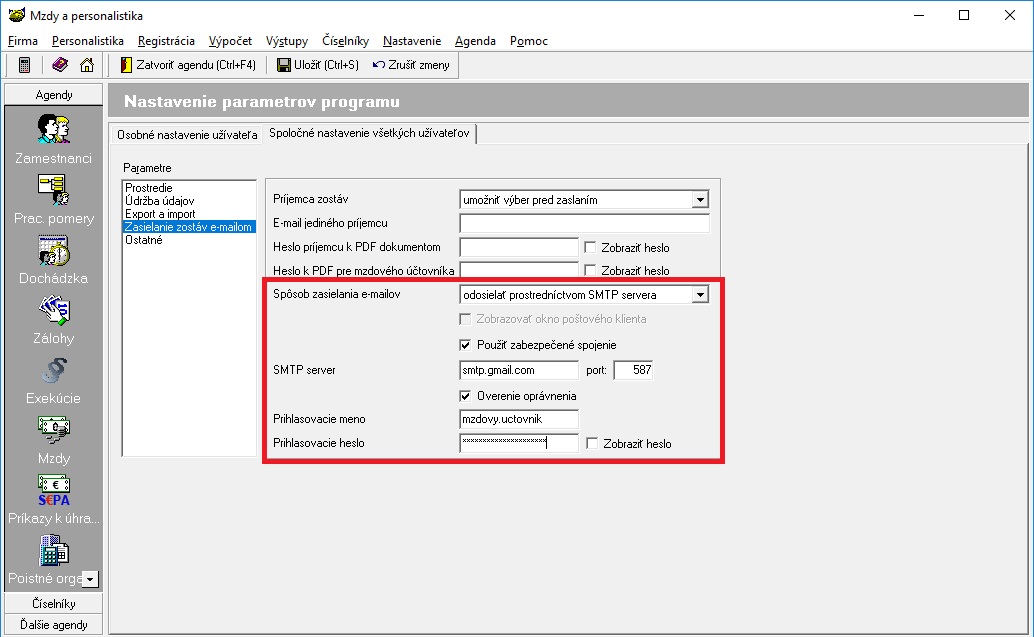
Výhodou tohto spôsobu je vyššia rýchlosť odosielania správ, nevýhodou je, že server neeviduje odoslané správy.
Zasielanie e-mailov prostredníctvom SMTP servera bude neúspešné ak sa pre prístup na internet používa proxy server. Ďalším problémom môže byť ak SMTP server počas jedného pripojenia umožňuje zaslať len limitovaný počet správ. V týchto prípadoch prosím kontaktujte autorov aplikácie.
Informácie o použití servera Gmail z aplikácie MRP Mzdy a personalistika nájdete v samostatnom článku (FAQ č.593).
Problémy s ktorými sa môžete stretnúť
Problém: Niektorým príjemcom sa PDF dokumenty zobrazujú nesprávne, znaky s diakritickými znamienkami sú zobrazené nesprávne.
Odpoveď: Za zobrazenie PDF dokumentov je zodpovedná príslušná aplikácia na zariadení príjemcu ako napr. Acrobat Reader, Foxit Reader apod. Príjemca by sa mal uistiť, že používa správnu verziu aplikácie s podporou stredoeurópskej znakovej sady.
Problém: Niektorým príjemcom sa namiesto prílohy e-mailu zobrazuje súbor winmail.dat
Odpoveď: Viď. http://faq.mrp.cz/faqcz/FaqAnswer.aspx?cislo=338
Problém: Niektorí príjemcovia e-mail dostanú, iní nie.
Odpoveď: Po odoslaní e-mailov aplikácia zobrazí podrobné informácie o tom ktoré e-maili sa podarilo odoslať, a ktoré nie. Príčinou môže byť preklep v adrese prijímateľa ale aj problém s poštovým serverom prijímateľa e-mailu. Ďalšou príčinou môže byť to, že je e-mail považovaný za nevyžiadanú poštu (spam).
Problém: Pri zasielaní e-mailov prostredníctvom SMTP servera sa zobrazí chybová správa Relay not permitted.
Odpoveď: Príčinou tejto chyby je nastavenie e-mailu odosielateľa. Doména e-mailovej adresy odosielateľa je pre SMTP server cudzia a preto je serverom odmietnutá. Napr. ak používate SMTP server smtp.mojafirma.sk potom by e-mail odosielateľa mal mať doménu @mojafirma.sk. E-mailovú adresu odosielateľa nastavíte v menu Nastavenie - Program - Osobné nastavenie užívateľa - Užívateľ kontakt.